1、我以电脑里一张模特照片为例,运行PS软件,打开该图片。我最终目的是要更改模特的大衣颜色。

2、执行菜单栏里“图像”-“调整”-“替换颜色”命令,打开“替换颜色”对话框。

3、首先设置颜色容鲍冢侔哒差为“5”,然后单击对话框里最左侧的吸管工具,在大衣上单击,这时可以看到对话框黑色方框里有白色显示,继续单击中间的“添加到取样”吸管工具,在大衣其他范围处单击,直至将大衣全部以谷笆葆回白色范围在黑框中显示出来,如图。设置色相值-16,饱和度+9,明度-8.单击"确定"。(模特的头发、五官也一并被选取,不要着急,下面步骤来解决。)
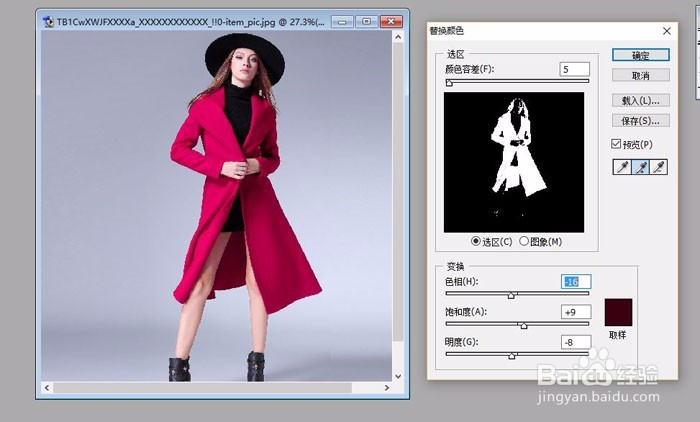
4、接下来运用历史记录画笔工具来恢复模特的头发、五官颜色,在工具栏中单击历史记录画笔工具。

5、该画笔需配合历史记录面板使用,在面板里的打开选项前单击,使之出现画笔的小图标即可。接着调整合适的画笔大小,在人物的五官、头发处涂抹,使之恢复之前的颜色状态。

6、现在,模特的大衣成功更改成了漂亮的紫色。
